win10系统wifi不能连接 win10电脑无法连上wifi怎么办
随着现代科技的不断发展,人们对网络的依赖程度也在逐渐增加,有时候我们会遇到一些问题,比如在使用Win10系统时无法连接WiFi的情况。当我们遇到Win10电脑无法连上WiFi的困扰时,应该如何解决呢?在面对这种情况时,我们可以尝试一些简单的方法来排除故障,恢复网络连接。接下来我们将探讨一些常见的解决方法,帮助大家解决Win10系统WiFi连接问题。
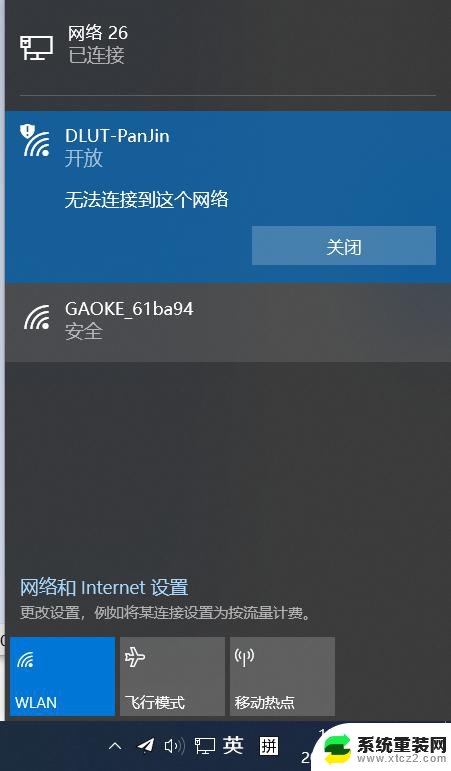
方法一、
1. 鼠标左键点击左下角的开始,在弹出的窗口点击“Windows系统”然后鼠标右键点击“此电脑”在弹出的窗口选择更多。然后在点击“管理”进入;
2. 你还可以直接点击桌面上的“此电脑”在打开的菜单中点击“管理”进入;
3. 打开计算机管理后,依次点击“服务和应用程序-服务”在左边弹出的菜单中找到“WLAN AutoConfig”并双击进入;
4. 进入之后在“常规”中点击下方启动按钮;
5. 等待启动成功,最后点击确定即可。
方法二、
1. 鼠标右键点击桌面上的“此电脑”在打开的菜单中点击进入“属性”;
2. 在进入属性后进入左上角的“控制面板主页”;
3. 然后在查看方式是大图标的情况下点击进入“设备管理器”;
4. 在里面找到“网络适配器”在打开的下拉选项中找到无线网络设置项,右键点击“更新驱动程序”即可。
方法三、
1. 先鼠标左键打开“开始”在打开的菜单中点击进入“设置”;
2. 进入Windows设置后点击进入“网络和Internet”;
3. 之后在里面点击“状态”在右边找到“网络重置”进入;
4. 进入之后点击立即重置即可。
方法四、
1. 先鼠标右键打开“此电脑”在点击里面的“属性”进入;
2. 进入属性以后点击右上方的“控制面板”进入;
3. 之后在查看方式是类别的情况下点击进入“网络和Internet”;
4. 在点击里面的“网络和共享中心”;
5. 进入之后在里面找到WiFi,右键点击WiFi在打开的菜单中点击“启用”即可。
以上就是win10系统wifi不能连接的全部内容,有遇到这种情况的用户可以按照小编的方法来进行解决,希望能够帮助到大家。
win10系统wifi不能连接 win10电脑无法连上wifi怎么办相关教程
- win10台式电脑如何连接wifi Win10系统台式机如何连接WiFi
- 电脑网线插好了但是连不上网win10 win10接上网线后无法连接wifi怎么办
- win10系统连接wifi时无internet,安全 Win10连接wifi显示无Internet,安全怎么解决
- win10能看见打印机却连不上 Win10无法连接打印机怎么办
- win10连上wifi但上不去网 win10连上wifi却无法上网的原因和解决方法
- win10系统查看无线密码 win10如何查看已连接wifi的密码
- 鼠标与电脑连接不上怎么办 Win10无线鼠标连接不上电脑怎么办
- 笔记本电脑怎么忘记wifi网络 Win10怎么重新搜索并连接Wifi
- win10 无法连接到这个网络 无线 win10无法连接wifi的解决办法
- win10没法上网 Win10系统无法上网但显示已连接
- 电脑屏幕好暗 win10系统屏幕亮度调节问题
- win10电脑熄灭屏幕时间设置 Win10系统怎样调整屏幕休眠时间
- win10怎么设置触摸滚轮 笔记本触摸板怎么设置滚动功能
- win10麦克风音量怎么调大 win10怎么调整麦克风音量大小
- 如何把桌面的图标隐藏 Windows10系统显示隐藏桌面图标的方法
- 电脑显存一般多大 如何在Win10系统中查看显卡显存大小
win10系统教程推荐
- 1 win10快捷方式怎么创建 在Win 10桌面上如何创建快捷方式
- 2 电脑开机密码输错了,电脑被锁定怎么办 Windows10系统密码输错被锁住了怎么恢复登录
- 3 电脑上面的字怎么调大小 WIN10电脑系统如何修改系统字体大小
- 4 电脑一直弹出广告怎么办 win10电脑弹广告怎么办
- 5 win10无法找到局域网电脑 Win10系统无法发现局域网内其他电脑解决方法
- 6 电脑怎么更改默认输入法 win10怎么设置中文输入法为默认
- 7 windows10激活免费 免费获取Win10专业版激活密钥
- 8 联想win10忘记密码无u盘 Windows10忘记开机密码怎么办
- 9 window密码咋改 win10开机密码修改教程
- 10 win10怎么强力删除文件 笔记本文件删除技巧